Inhoudsopgave
Yaegy communautaire werkbalk by Yaegy (http://www.yaegy.toolbar.fm/) is een browser adware en hijacker programma dat browsing omleidingen uitvoert en advertenties en speciale aanbiedingen van onbekende leveranciers weergeeft. Ook, wanneer Yaegy werkbalk is geïnstalleerd, wijzigt het uw browser homepage (naar: search.conduit.com) en instellingen en installeert een nutteloze werkbalk in uw browser. " Yaegy" werkbalk is gebundeld in andere software-installatieprogramma's en het bedrijf beweert dat het programma de ervaring rond het web personaliseert.
Om te verwijderen Yaegy communautaire werkbalk van uw computer gebruik de onderstaande stappen:

Hoe te verwijderen " Yaegy communautaire werkbalk ” van uw computer
Stap 1. Verwijder toepassingen die zijn geïnstalleerd vanaf " Yaegy " van uw configuratiescherm.
1. Ga daarvoor naar Start > Configuratiescherm .
{ Start > Instellingen > Bedieningspaneel . (Windows XP)}
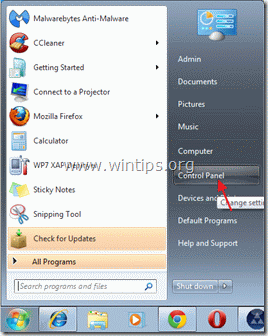
2. Dubbelklik om " Programma's toevoegen of verwijderen " als u Windows XP of
“ Programma's en functies " als u Windows 8, 7 of Vista hebt).

3. Zoek in de programmalijst naar en deze toepassingen te verwijderen/de-installeren:
a. Yaegy Werkbalk (Door Yaegy)

Stap 2. Verwijder " Yaegy " gemeenschap en herstel uw internet browser instellingen.
Internet Explorer, Google Chrome, Mozilla Firefox
Internet Explorer
Hoe te verwijderen "Yaegy" community toolbar van Internet Explorer en herstellen IE zoekinstellingen.
1. Open Internet Explorer en open dan " Internet Opties ”.
Om dit te doen kiest u in IE's bestandsmenu " Gereedschap " > " Internet Opties ”.
Bericht*: In de laatste versies van IE drukt u op de " Versnelling " icoontje  rechtsboven.
rechtsboven.
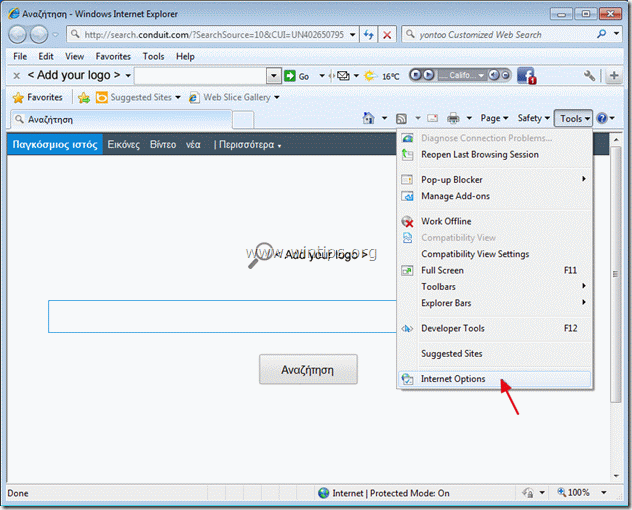
2. Klik op de " Geavanceerd " tabblad.

3. Kies " Reset ”.

4. Controleer (om in te schakelen) de " Persoonlijke instellingen verwijderen " vakje en kies "Reset".

5. Nadat het resetten is voltooid, drukt u op " Sluit " en kies dan " OK " om de opties van Internet Explorer af te sluiten.

6. Start uw browser opnieuw op.
7. Heropen Internet explorer en kies in IE's bestandsmenu " Gereedschap " > " Add-ons beheren ”.

8. Kies "Werkbalken en extensies". in het linkerdeelvenster en dan alle "Yaegy" extensies uitschakelen .
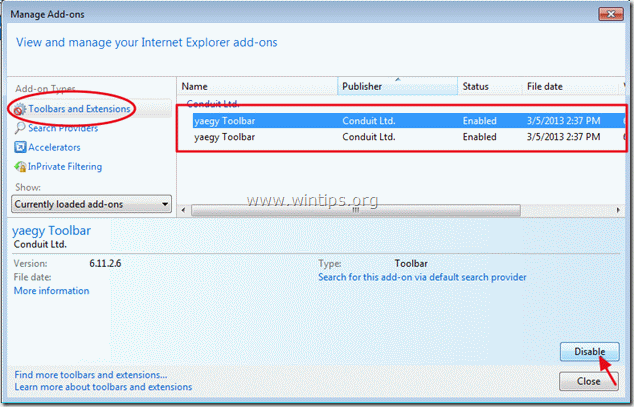
9. Klik op " Aanbieders zoeken " opties in het linkerdeelvenster. Kies eerst en " Instellen als standaard " zoekmachine een andere zoekmachine dan " yaegy ”.
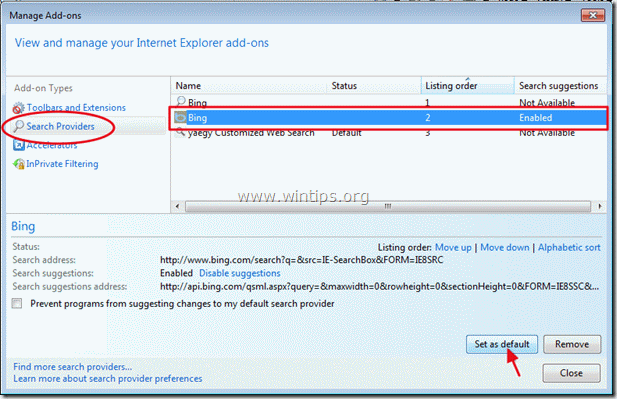
10. Kies dan de " yaegy aangepast zoeken op het web " en klik op Verwijder .
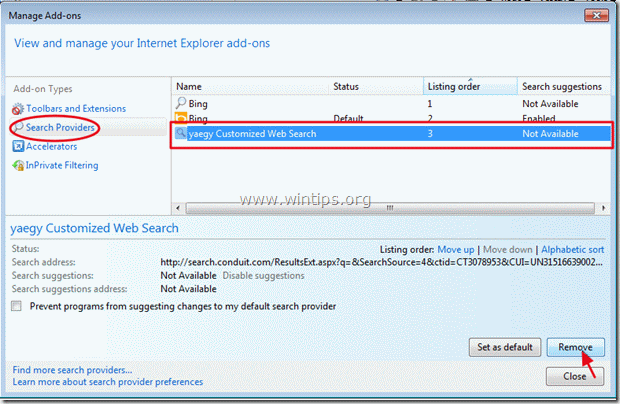
9. Sluit alle IE-vensters en Ga verder met stap 3 .
Google Chrome
Hoe te verwijderen "Yaegy" community toolbar uit Google Chrome en herstellen Chrome zoekinstellingen.
1. Open Google Chrome en ga naar het menu chrome  en kies " Instellingen ".
en kies " Instellingen ".

2. Vind de " Bij het opstarten " sectie en kies " Set Pagina's ".

3. Schrappen de " search.conduit.com " van opstartpagina's door op de " X " symbool aan de rechterkant.

4. Stel uw favoriete opstartpagina in (bijv. http://www.google.com) en druk op " OK ".

5. Ga naar " Zoek op " sectie en kies " Zoekmachines beheren ".

6. Kies de standaard zoekmachine van uw voorkeur (bijv. Google zoeken) en druk op " Standaard maken ".

7. Kies dan de " search.conduit.com" zoekmachine en verwijder het door op de " X " symbool aan de rechterkant. Kies " OK " om te sluiten " Zoekmachines " venster.

8. Kies " Uitbreidingen " aan de linkerkant.

9. In " Uitbreidingen " opties verwijderen de " yaegy xx.xx.xx.xxx ." extensie door te klikken op het recycle icoon aan de rechterkant.
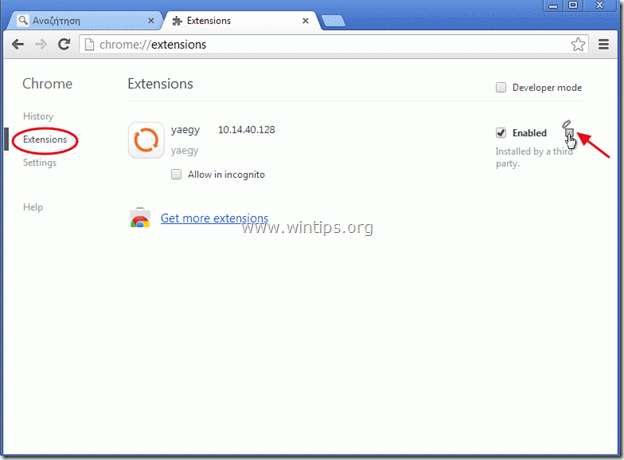
10. Sluit alle vensters van Google Chrome en Ga door naar Stap 3 .
Mozilla Firefox
Hoe "Yaegy" community toolbar uit Mozilla Firefox verwijderen en de zoekinstellingen van Firefox herstellen. .
1. Eerst moet u de "menubalk" van Firefox hebben ingeschakeld.
* Rechtsklik, op de lege ruimte rechts van "Page Tab" en inschakelen Firefox "Menu Bar".

2. Ga in het Firefox-menu naar " Help " > " Informatie over het oplossen van problemen ”.
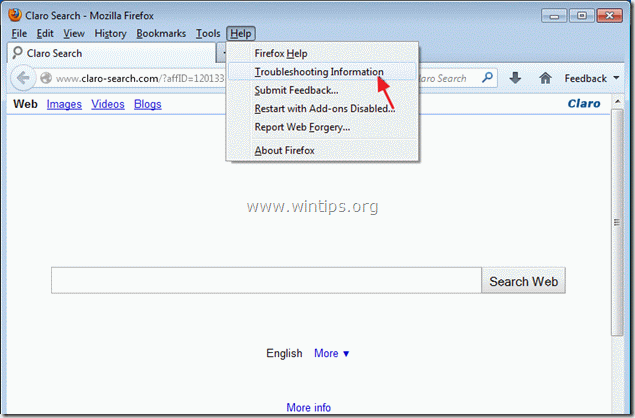
3. In " Informatie over het oplossen van problemen " venster, druk op " Firefox opnieuw instellen " knop om Firefox terugzetten naar de standaardstatus .

4. Press " Firefox opnieuw instellen opnieuw.

5. Nadat het resetten is voltooid, start Firefox opnieuw op.
6. Ga in het Firefox-menu naar " Gereedschap " > " Add-ons beheren ”.

7. Kies "Uitbreidingen" links en zorg er dan voor dat "yaegy " extensie bestaat niet. *
Als " yaegy " extensie bestaat, selecteer dan de " yaegy xx.xx.xx.x " referentie en kies verwijderen .
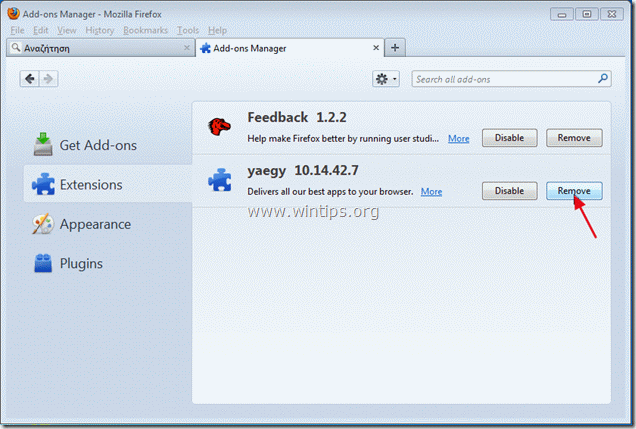
8. Sluit alle Firefox-vensters en Ga door naar de volgende stap.
Stap 3: Maak de resterende registervermeldingen schoon met "AdwCleaner".
1. Download en sla "AdwCleaner" op uw bureaublad op.

2. Sluit alle openstaande programma's en Dubbele klik om te openen "AdwCleaner" van uw bureaublad.
3. Press " Verwijder ”.
4. Press " OK " in het venster "AdwCleaner - Informatie" en druk op " OK "opnieuw om uw computer opnieuw op te starten .

5. Wanneer uw computer opnieuw opstart, Sluit "AdwCleaner" informatie (readme) venster en werk verder met uw computer.
Stap 4. Schoonmaken uw computer van resterende kwaadaardige bedreigingen.
Download en MalwareBytes Antimalware installeren om alle kwaadaardige bedreigingen die nog op uw computer staan op te ruimen.*
*Als je niet weet hoe je " MalwareBytes Anti-Malware ", lees deze instructies.
Advies: Om ervoor te zorgen dat uw computer schoon en veilig is, voer een Malwarebytes' Anti-Malware volledige scan uit in Windows "Veilige modus". .*
*Om in de veilige modus van Windows te komen, druk op de " F8 " toets terwijl uw computer opstart, voordat het Windows logo verschijnt. Wanneer de " Menu Geavanceerde Opties van Windows " verschijnt op uw scherm, gebruik de pijltjestoetsen van uw toetsenbord om naar het Veilige modus optie en druk dan op "ENTER “.
Stap 5. Maak ongewenste bestanden en vermeldingen schoon.
Gebruik " CCleaner " programma en ga verder met schoon uw systeem van tijdelijke internetbestanden en ongeldige registervermeldingen.*
* Als u niet weet hoe u moet installeren en gebruiken "CCleaner", lees deze instructies .

Andy Davis
De blog van een systeembeheerder over Windows






